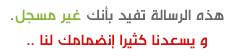
 للتسجيل اضغط هـنـا
للتسجيل اضغط هـنـا
|
|
|
أنظمة الموقع |
|
تداول في الإعلام |
|
للإعلان لديـنا |
|
راسلنا |
|
التسجيل |
|
طلب كود تنشيط العضوية |
|
تنشيط العضوية |
|
استعادة كلمة المرور |
 |
|
|||||||||||||||||||||||||||||||
|
| ||
|
|
#1 |
|
محلل فني
تاريخ التسجيل: Apr 2004
المشاركات: 4,334
|
بسم الله الرحمن الرحيم
والصلاة والسلام على اشرف الانبياء والمرسلين نبينا محمد وعلى آله وصحبه اجمعين السلام عليكم ورحمة الله وبركاته .. كل عام وانتم بخير بهذه المناسبه سعدني ان اقدم لكم هدية متواضعه جداً وهي شرح برنامج Wealth-Lab Developer وهو من اقوى برامج التحليل الفني , حيث توجد في البرنامج العديد من الخصائص منها التي توصلت اليها والكثير منها ما لم اتوصل اليه حتى الان , حاولت ربط البرنامج مع مباشر ادفانسد لحظياً ولم استطيع البرنامج يأخذ معلوماته من ملف ميتا ستوك يعني اذا عندك ميتا ستوك لا تحتاج لعمل ملف الاسعار فهو يأخذ المعلومات من ملف ميتا ستوك وسوف يتضح معك لاحقاً بالصور , اما بالنسبه لمباشر ادفانسد فهو يأخذ معلومات من ملف History اما مجلد Intraday يظهر فارغاً بمعنى ان اذا لديك مباشر ادفانسيد بامكانك استخدام البرنامج بالدخول على المجلد التالي C:\Mubasher\Mubasher Pro\MetaStock\History من مميزات البرنامج البحث عن نماذج ايجابيه وسلبيه مثل الرأس والكتفين و الرأس والكتفين المقلوب والدبل توب والدبل بوتوم والمثلثات هذه مقدمة عن البرنامج وسوف اشرحه بإذن الله على 10 مراحل والان نبدأ الشرح بالصور على بركة الله وبسم الله نبدأ المرحله الاولى :عند تشغيل البرنامج تظهر لك الصورة التاليه ونختر كما في الصورة ونتبع الارقام من شريط البرناج نختر قائمة data sources ومن القائمه نختار new data source تجهيز ملف الاسعار من مباشر ادفانسيد او ميتا ستوك كما الصوره التاليه في الخطوة رقم -1-  المرحله الثانية : سوف تظهر العديد من الخيارات وفي المثال التالي اخترت ملف ميتا ستوك . اختر كما الصوره التاليه في الخطوة رقم -2- ثم اضغط next كما الصوره التاليه في الخطوة رقم -3-  المرحله الثالثه : سوف يظهر الدرايفات نختار الدرايف C ثم نحدد موقع ملف الميتا ستوك كما في الخطوه رقم -4- سوف تظهر الشركات على اليمين كما الصوره التاليه في الخطوة رقم -5- ثم اضغط next كما في الخطوه نضغط رقم -6-  المرحله الرابعة: سوف نختار اي اسم للمجلد ونكتبه في الخانه كما الصوره التاليه في الخطوة رقم -7- حيث اخترت اسم المجلد tdwl ثم اضغط next ككما الصوره التاليه في الخطوة رقم -8- سوف يظهر مربع حوار يخبرك بان المجلد الذي اسميته ثم انشاءه كما الصوره التاليه في الخطوة رقم -9-  المرحلة الخامسة : يكون تم انشاء المجلد حينها تضغط ok ككما الصوره التاليه في الخطوة رقم -10-  المرحلة السادسة : وهي مرحلة استخدام البرنامج ز لاختيار سهم اولاً لابد من اختيار مؤشر وهناك اكثر من طريقه الطريقه الاولى من شريط البرنامج العلوي من خانة file نختار الخيار open chart script الطريقه الثانية نختار من القائمة اليسرى الخيار optimization الطريقه الثالثه من علامة ملف كما الصوره التاليه في الخطوة رقم -11- في كل الحالات الثلاث سوف تظهر القائمه كما في الصورة التاليه لاختيار خاصية الاتجاه نختار كما الصوره التاليه في الخطوة رقم -12- سوف تظهر العديد من المؤشرات . ولاختيار مؤشر مثل الماكد في في نفس الخاصيه نختر كما الصوره التاليه في الخطوة رقم -13- وبالضغط على المؤشر مرتين سوف تظهر قائمة مجلدات البرنامج  المرحله السابعة : الان نأتي لاختيار سهم انظر على اليسار ظهر المجلد الذي اسميناه tdwl وظهرت رموز جميع الشركات على شكل ملف ميتا ستوك من هذا المجلد سوف نختار السهم كما في الصورة التاليه في الخطوه رقم -14- حيث اخترت سهم الراجحي وظهر مؤشر الماكد في اعلى الصورة  المرحلة الثامنه : لاختيار ؤشر اخر او تحليل سهم بطريقه اخرى ولمزيد من الخيارات في الصوره التاليه اعطيت مثال اخر على نمط الزق زاق حيث يمكن الاستفاده منه في معرفه الموجه اذا كانت مستمره في الصعود او الهبوط ولاختيار هذا المؤشر انظر كما الصوره التاليه في الخطوة رقم -15- لاختيار موقع المؤسر والخطوه -16- لاختيار مؤشر zig zag زق زاق  المرحلة التاسعه : في الصوره التاليه وبعد اختيار مؤشر زق زاق نجد ان البرنامج وضع خطين احدهم باللون الازرق وهو يشير الى بداية ونهاية الموجه الصاعده والخط الاخر باللون الاحمر وهو يشير الى بداية ونهاية الموجه الهابطة بينما لم يوضع اي خط لاخر موجه وهو اشارة الى استمرار الاتجاه  المرحلة العاشرة : وهي من المراحل المهمه بل المميزه في البرنامج كما ذكرت سابقاً ان البرنامج توجد به العديد من الخصائص وهذه خاصيه رائعه وهي البحث في اتجاهات السهم والنماذج المكونه بشكل تقريبي فيمكن البحث عن نماذج لرأس والكتفين و الرأس والكتفين المقلوب والدبل توب والدبل بوتوم والمثلثات واتجاهات النماذج ووضع عبارات البيع والشراء ووقف الخسارة بجوار كل نموذج يتم الحصول عليه ولاستخدام هذه الخاصيه انظر الى الصورة التالية واختر الخيار كما الصوره التاليه في الخطوة رقم -17- من ثم نختار المجلد المراد البحث فيه وفي مثالنا هذا سوف نستخدم مجلد tdwl الذي انشأناه سابقاً بوضع علامة صح على المجلد ليتم البحث فيه ككما الصوره التاليه في الخطوة رقم -18-  انظر الى الصورة واقرأ ما بداخلها لمعرفة استخدام خاصية البحث في النماذج ولمشاهدة الاسهم التي تم العثور عليها وشاهد اشارات البيع والشراء الذي وضعها البرنامج حيث Sell اشارة بيع وBuy اشارة شراء اثناء بحث البرنامج انتظر حتى تنتهي عملية البحث من ثم يمكنك قراءة جميع النتائج وبالضغط مرتين على رمز الشركه الذي ظهر سوف يظهر معك شارت الشركه .. اتمنى ان تكون هدية تليق بمقامكم ولكم مني اعذب التحايا وارق الامنيات .. من هنا حمل البرنامج حمل الكراك من هنا ولاتسونا من دعواتكم لوالدي بالرحمة , رحمه الله واسكنه فسيح جناته . هذا والله اعلم .. اتمنى لكم التوفيق تحياتي .. محبكم مؤشر الشمال التعديل الأخير تم بواسطة مؤشر الشمال ; 06-11-2005 الساعة 06:11 PM |
|
|
|
|
#2 |
|
متداول نشيط
تاريخ التسجيل: Jul 2003
المشاركات: 2,577
|
يعطيك العافية
ونفع بك وجزيت خيرا وهنيئا لمن سيستفيد |
|
|
|
|
#3 |
|
متداول نشيط
تاريخ التسجيل: Jan 2005
المشاركات: 1,817
|
 وكل عام وانتم بخير |
|
|
|
|
#4 |
|
متداول نشيط
تاريخ التسجيل: Apr 2004
المشاركات: 477
|
كل عام وانت بخير
|
|
|
|
|
#5 |
|
متداول فعّال
تاريخ التسجيل: Sep 2004
المشاركات: 241
|
يعطيك العافية
ونفع بك وجزيت خيرا |
|
|
|
|
#6 |
|
كاتب مميز
تاريخ التسجيل: Jul 2004
المشاركات: 8,502
|
بارك الله فيك
الألف |
|
|
|
|
#7 |
|
كاتب مميز
تاريخ التسجيل: Aug 2004
المشاركات: 5,899
|
كل عام وانت بخير يامؤشر الخير
|
|
|
|
|
#8 |
|
كاتب مميز- فريق المتابعة اليومية
تاريخ التسجيل: Jun 2003
المشاركات: 7,683
|
يعطيك العافية
ونفع بك وجزيت خيرا وهنيئا لمن سيستفيد |
|
|
|
|
#9 |
|
متداول نشيط
تاريخ التسجيل: Jan 2005
المشاركات: 353
|
ماشاء الله تبارك الله .... دائمًا مبدع
الله لايحرم أجر النصح والمعلومة الصادقة لأن المعدن الصافي يبقى دائمًا صافي الله يجعل أيامك دائمًا صافية بالود والهناء والسرور barq |
|
|
|
|
#10 |
|
متداول جديد
تاريخ التسجيل: Sep 2004
المشاركات: 46
|
جزاك الله عنا كل خير ورحم الله والدينا ووالديك .
|
|
|
| مواقع النشر (المفضلة) |
|
|